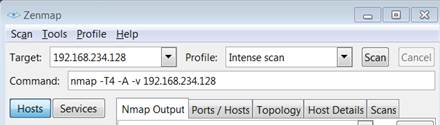Explicaremos las opciones que tiene, además de como utilizarla y programarla.
Tendremos además opciones de guardarlas localmente y remotamente (esta última la haré a parte de la práctica).
Lo primero de todo, es instalar el programa desde los repositorios.
Lo conseguiremos introduciendo el comando
sudo apt-get install sbackup
Una vez instalado, buscamos en el equipo sbackup
Elegimos la primera opción: Simple Backup-Configuration
Esta es la primera pestaña que nos aparece al abrir
En esta pestaña nos aparecen tres campos a elegir sobre las copias de seguridad:
- Cada cuanto tiempo realizamos una copia de seguridad completa (por defecto viene cada 7 días)
- El formato de compresión en el que podemos elegir (por defecto viene ninguno)
- Y la tercera opción, que permite guardar los archivos de la copia de seguridad dividida en trozos. Y te permite elegir el tamaño de cada sector.
Pasamos a la siguiente pestaña Excluir, en la que establecemos los directorios o archivos que no queremos que entren en nuestra copia de seguridad, aunque sea un archivo de un directorio que estaba incluído.
Dentro de Excluir, tenemos 4 apartados, los cuales nos ofrecen excluir de diferentes formas.
En la siguiente pestaña Destino, se nos ofrecen dos posibilidades
La de hacerlo localmente, y la de hacerlo remotamente (utilizando SSH)
En la opción del directorio local especificamos un directorio del equipo y ahí se guardará la copia de seguridad correspondiente.
En la opción de un sitio remoto, debemos especificar a que tipo de servicio queremos conectarnos.
En la siguiente pestaña Borrando se especifica el tiempo que queremos que pase para borrar copias de seguridad antiguas
Y la última pestaña Informe, en la cual especificamos los ficheros de notificación que se crean con las copias de seguridad, como bugs, errores, información... etc.
Tenemos la opción de enviarla por correo al destinatario que deseemos.
Guardamos configuración, y ya podemos ejecutar una copia de seguridad de nuestro equipo.